Đăng vào ngày: 21/10/2021
Trong bài viết này, hãy cùng tìm hiểu cách nén và giải nén file đơn giản, nhanh chóng trên Windows. Hệ điều hành phổ biến và thông dụng nhất hiện nay.

Bài viết dưới đây của Vuhoangtelecom sẽ hướng dẫn cách nén file. Và giải nén nhanh trên hệ điều hành Windows phổ biến trên PC. Phần mềm nén file (zip) được cài sẵn trên Windows nên không cần tải xuống. Hay cài thêm bất cứ phần mềm nào để giải nén. Trong trường hợp muốn chuyển nhiều dữ liệu cùng lúc lên website hay hosting. Thì zip file là phương án nhanh chóng hơn. Chỉ cần chuyển một file zip tổng hợp là xong. Tiện lợi và an toàn hơn nhiều.
Để thực hiện nén file, hãy thực hiện các thao tác sau:
Trước tiên chọn file hay tập tin cần nén (zip file), có thể chọn hết các file trong thư mục bằng cách bấm ctrl+A. Trong trường hợp cần chọn nhiều file riêng thì bấm giữ ctrl. Và click chọn file cần nén.
Sau khi đã chọn xong thì bấm chuột phải, chọn Send to bấm chọn tiếp Compressed (zipped) folder. File nén (archive) sẽ hiện lên trong cùng thư mục. Có thể đổi tên file mới nén này bằng cách bấm chuột phải và vào mục Rename. Gõ tên mới cần đổi.
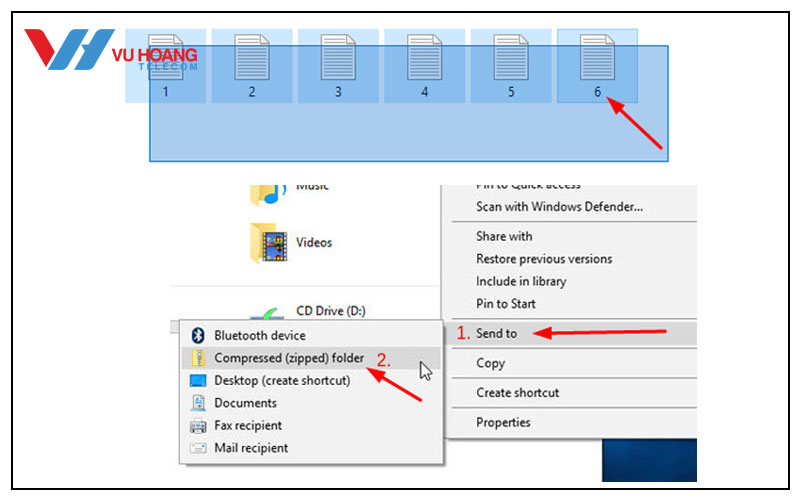
Như vậy là chỉ với một vài thao tác đơn giản là đã nén file xong. Không phải cài đặt thêm bất kì phần mềm nào khác vì ứng dụng zip file đã có sẵn trên máy.
Xem thêm: Cách khôi phục tài khoản Google, Gmail đã xóa vĩnh viễn
Tiếp theo hãy cùng giải nén thôi nào!
Để giải nén (unzip hay unarchive) trên Windows cũng sử dụng tính năng giải nén mặc định sẵn có. Có thể dùng tính năng Extract All hay Explorer đều được.
Di chuột đến mục chứa file muốn giải nén. Ấn chuột phải và bấm chọn Extract All. Toàn bộ file và tập tin sẽ được giải nén và đặt tại thư mục hiện hành.
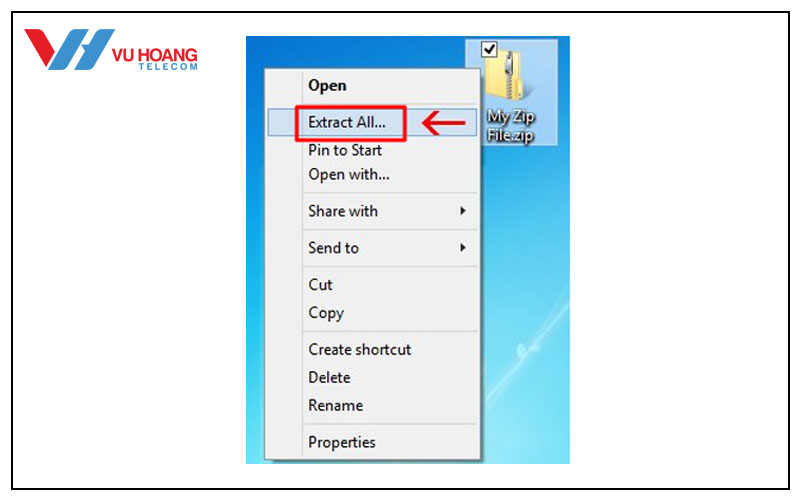
Đối với một số phiên bản Windows cũ hơn thì tính năng Extract All không được truy cập từ menu khi click chuột phải. Do vậy phải sử dụng Windows Explorer để giải nén.
Bước 1: Chọn file cần nén
Bước 2: Nhấn chuột phải và bấm chọn Open With –> Windows Explorer
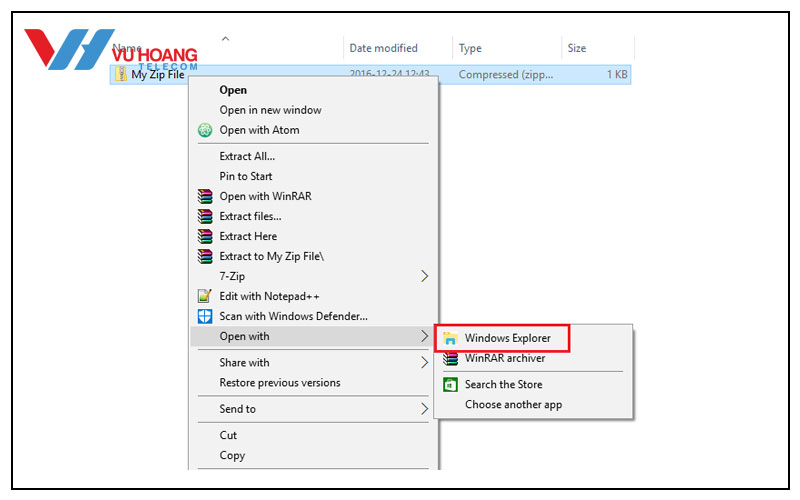
Bước 3: Cửa sổ Windows Explorer mới mở ra, chỉ cần chọn file cần nén và kéo thả đến thư mục khác
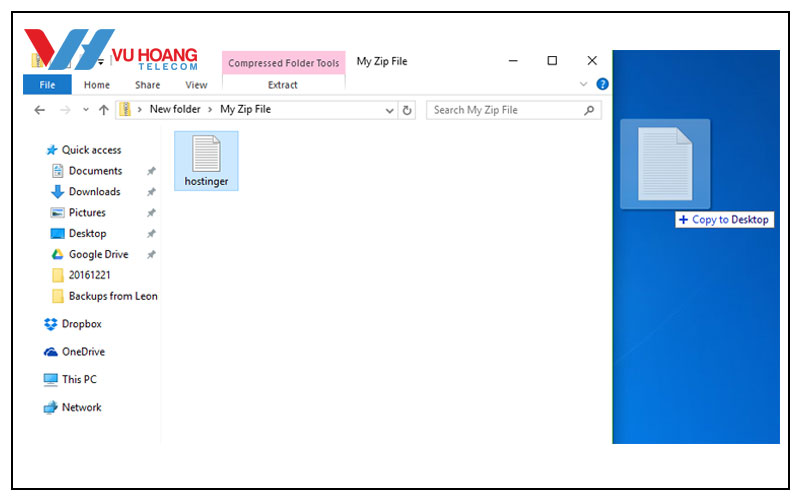
Như vậy là với những thao tác đơn giản trên đây, chúng ta đã dễ dàng nén và giải nén file trên Windows nhanh chóng. Giúp zip file nhanh hơn, zip nhiều file. Và hỗ trợ upload nhiều file cùng lúc. Thuận tiện trong công việc và học tập.
Hy vọng với những chia sẻ trên đây, mọi người đã có thể tự thực hiện tại nhà. Chúc các bạn thành công!

Thông
Đã làm theo, khá đơn giản và đã thành công. Cảm ơn bài viết hữu ích!